CSS 屬性被分爲不同的類型,如字體屬性、文本屬性、邊框屬性、邊距屬性、佈局屬性、定位屬性、打印屬性等。對於初學者來說,需要熟悉並掌握這些屬性。前面我們已經瞭解了30個CSS選擇器,但是新的CSS3屬性呢?爲此小編也特意整理了10個你需要熟悉的CSS3屬性,來我們一起了解下吧!

1. border-radius
很容易成爲最流行的 CSS3 屬性, border-radius 是 CSS3 的旗艦屬性。雖然許多設計師仍然害怕佈局可能因瀏覽器而異,但像圓角這樣的小步驟是吸引他們的簡單方法!
具有諷刺意味的是,我們都完全同意爲移動瀏覽器提供替代觀看體驗的想法。然而,奇怪的是,有些人在桌面瀏覽時感覺不一樣。
border-radius: 4px;Circles
有些讀者可能不知道我們也可以用這個屬性創建圓圈。您所要做的就是將半徑設置爲元素寬度或高度的一半。
border-radius: 50px;而且,如果我們想找點樂子,我們還可以利用靈活框模型(在#8 中詳細介紹)將文本在圓圈內垂直和水平居中。它需要一些代碼,但只是因爲需要補償各種供應商。
display: flex;
align-items: center;
justify-content: center;2. box-shadow
接下來,我們有 ubiquitous box-shadow,它允許您立即將深度應用到您的元素。只是不要對您設置的值太討厭!
box-shadow: 1px 1px 3px #292929;box-shadow 接受四個參數:
- x offset
- y offset
- blur
- color of shadow
現在,許多人沒有意識到您可以 box-shadows 一次申請多個。這可能會導致一些非常有趣的效果。例如,我們可以使用藍色和綠色陰影來放大每個陰影。
box-shadow: 1px 1px 3px green, -1px -1px 3px blue;Clever Shadows
通過對 ::before 和 ::after 僞類應用陰影,我們可以創建一些非常有趣的視角。這是一個可以幫助您入門的方法:
HTML
<div class="box">
<img src="tuts.jpg" alt="Tuts" />
</div>CSS
.box:after {
content: "";
position: absolute;
z-index: -1; /* hide shadow behind image */
box-shadow: 0 15px 20px rgba(0, 0, 0, 0.3);
width: 70%;
left: 15%; /* one half of the remaining 30% (see width above) */
height: 100px;
bottom: 0;
}3.text-shadow
與 類似 box-shadow,它必須應用於文本,並且它接收相同的四個參數:
- x-offset
- y-offset
- blur
- color of shadow
h1 {
text-shadow: 0 1px 0 white;
color: #292929;
}文字輪廓
同樣,就像它的兄弟一樣 box-shadow,我們可以通過使用逗號作爲分隔符來應用多個陰影。例如,假設我們要爲文本創建輪廓效果。雖然 webkit 確實提供了 stroke 效果,但我們可以使用以下方法訪問更多瀏覽器(雖然不是很漂亮):
body { background: white; }
h1 {
text-shadow: 0 1px 0 black, 0 -1px 0 black, 1px 0 0 black, -1px 0 0 black;
color: white;
}4.text-stroke
小心這種方法。這是一個非標準功能。該 text-stroke 屬性還不是 CSS3 規範的一部分。但是,如果您使用 -webkit- 前綴,現在所有主要瀏覽器都支持它。
h1 {
-webkit-text-stroke: 3px black;
color: white;
}特徵檢測
我們如何爲 Firefox 提供一組樣式,爲 Safari 或 Chrome提供另一組樣式?一種解決方案是使用特徵檢測。
通過特徵檢測,我們可以使用 JavaScript 來測試某個屬性是否可用。如果不是,我們準備後備。
讓我們回到這個 text-stroke 問題。black 讓我們爲不支持這個屬性的瀏覽器 設置一個後備顏色 (除了webkit 目前)。
var h1 = document.createElement('h1');
if ( !( 'webkitTextStroke' in h1.style ) ) {
var heading = document.getElementsByTagName('h1')[0];
heading.style.color = 'black';
}首先,我們創建一個虛擬 h1 元素。然後,我們通過屬性執行完整的腔搜索以確定該 -webkit-text-stroke 屬性是否可用於該元素 style 。如果 不是,我們將抓取 Hello Readers 標題,並將其顏色設置 white 爲 black。
請注意,我們在這裏是通用的。如果您需要替換 h1 頁面上的多個標籤,則需要使用 while 語句來過濾每個標題,並相應地更新樣式或類名。
我們也 只 測試 webkit,當其他瀏覽器最終也可能支持該 text-stroke 屬性時。記住這一點。
5.多種背景
該 background 屬性已經過大修以允許在 CSS3 中使用多個背景。
讓我們創建一個愚蠢的示例,僅作爲概念證明。由於附近沒有合適的圖片,我將使用兩張教程圖片作爲我們的背景。當然,在現實世界的應用程序中,您可能會使用紋理,也可能使用漸變作爲背景。
.box {
background: url(image/path.jpg) 0 0 no-repeat,
url(image2/path.jpg) 100% 0 no-repeat;
}上面,通過使用逗號作爲分隔符,我們引用了兩個單獨的背景圖像。請注意,在第一種情況下,它是如何放置在左上位置 ( 0 0) 的,而在第二種情況下,它是如何放置在右上角 ( 100% 0) 的。
確保爲不支持多背景的瀏覽器提供後備方案。他們將完全跳過該屬性,將您的背景留空。
補償舊瀏覽器
要爲舊瀏覽器(如IE7)添加單個背景圖像,請 background 兩次聲明該屬性:第一次爲舊瀏覽器,第二次作爲覆蓋。或者,您可以再次使用 Modernizr。
.box {
/* fallback */
background: url(image/path.jpg) no-repeat;
/* modern browsers */
background: url(image/path.jpg) 0 0 no-repeat,
url(image2/path.jpg) 100% 0 no-repeat;
}6.background-size
在現代 CSS 之前,我們被迫使用偷偷摸摸的技術來允許調整大小的背景圖像。
background: url(path/to/image.jpg) no-repeat;
background-size: 100% 100%;上面的代碼將引導背景圖像佔用所有可用空間。例如,如果我們想要一個特定的圖像佔據 body 元素的整個背景,而不管瀏覽器窗口的寬度如何?
body, html { height: 100%; }
body {
background: url(path/to/image.jpg) no-repeat;
background-size: 100% 100%;
}這裏的所有都是它的。該 background-size 屬性將接受兩個參數:分別爲 the x 和 y widths。
雖然最新版本的 Chrome 和 Safari 原生支持 background-size ,但我們仍然需要爲舊瀏覽器使用供應商前綴。
body {
background: url(path/to/image.jpg) no-repeat;
background-size: 100% 100%;
}7.text-overflow
最初是爲 Internet Explorer 開發的,該 text-overflow 屬性可以接受兩個值:
- clip
- ellipsis
此屬性可用於截斷超出其容器的文本,同時仍爲用戶提供一些反饋,例如省略號。
你知道嗎? Internet Explorer 從 IE6 開始就提供了對這個屬性的支持?他們創造了它!
.box {
text-overflow:ellipsis;
overflow:hidden;
white-space:nowrap;
border: 1px solid black;
width: 400px;
padding: 20px;
cursor: pointer;
}此時,您可能會考慮在用戶將鼠標懸停在框上時顯示整個文本。
#box:hover {
white-space: normal;
color: rgba(0,0,0,1);
background: #e3e3e3;
border: 1px solid #666;
}有點奇怪(除非我弄錯了),似乎沒有辦法重置 text-overflow 屬性,或者“關閉它”。爲了模仿這種“關閉”功能, :hover我們可以將 white-space 屬性重新設置爲 normal。這 text-overflow 是有效的,因爲依賴於它才能正常運行。
你知道嗎? 您還可以指定自己的字符串,該字符串應用於代替省略號。這樣做將呈現字符串以表示剪切的文本。
8.柔性盒模型
靈活的 盒子模型最終將讓我們擺脫那些骯髒的東西 floats。儘管需要花費一些精力來了解新屬性,但一旦您這樣做了,這一切都應該是完全合理的。
讓我們構建一個快速演示,並創建一個簡單的兩列布局。
<div id="container"><font></font>
<font></font>
<div id="main"> Main content here </div><font></font>
<aside> Aside content here </aside><font></font>
<font></font>
</div>現在對於 CSS:我們首先需要指示 container 將 box. 我還將應用一個通用的寬度和高度,因爲我們沒有任何實際的內容在播放。
#container {<font></font>
width: 600px;<font></font>
height: 450px; /* just for demo */<font></font>
<font></font>
background: #e3e3e3;<font></font>
margin: auto;<font></font>
<font></font>
display: flex;<font></font>
}接下來,讓我們爲演示應用獨特的背景顏色到 #main div, 和 aside.
#main { <font></font>
background: yellow;<font></font>
} <font></font>
<font></font>
aside {<font></font>
background: red;<font></font>
}在這一點上,沒有太多可看的。
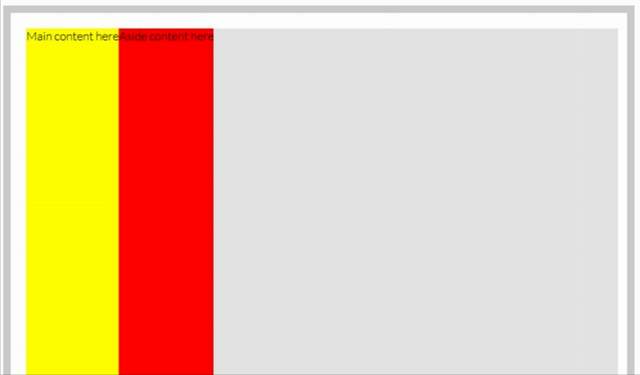
不過,值得注意的一點是,當設置爲 display: flex mode 時,子元素將佔據所有垂直空間;這是默認 align-items 值: stretch.
觀察當我們在 #main 內容區域明確聲明寬度時會發生什麼。
#main {<font></font>
background: yellow;<font></font>
width: 400px;<font></font>
}
嗯,這有點好,但我們仍然有這個問題, aside 沒有佔用所有剩餘空間。我們可以通過使用新 box-flex 屬性來解決這個問題。
flex 指示元素佔用所有可用空間。
aside { <font></font>
display: block; /* cause is HTML5 element */<font></font>
background: red;<font></font>
<font></font>
/* take up all available space */<font></font>
flex: 1; <font></font>
}有了這個屬性,無論 #main 內容區域的寬度如何, aside 都將消耗每個規格的可用空間。更好的是,您不必擔心那些討厭的 float 問題,例如元素落在主要內容區域下方。
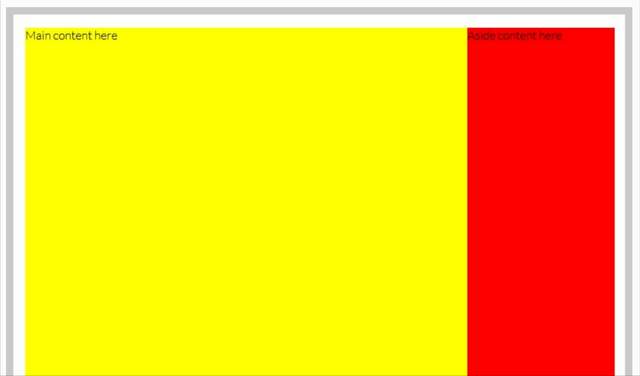
我們在這裏只觸及了表面。要 瞭解有關 Flexbox 的更多信息,請查看我們的完整指南!現在所有主流瀏覽器都支持此功能,您可以預期它可以在超過 99% 的設備上正常工作。
9.resize
該 resize 屬性(CSS3 UI 模塊的一部分)允許您指定如何調整 a textarea 的大小。現在除了 IE 和 iOS Safari 之外,所有主流瀏覽器都支持它。
<textarea name="elem" id="elem" rows="5" cols="50"></textarea>請注意,默認情況下, webkit 瀏覽器和 Firefox 4 允許 textareas 在垂直和水平方向調整大小。
textarea {
resize: vertical;
}可能的值
- both:垂直和水平調整大小
- horizontal: 將調整大小限制爲水平
- vertical: 限制垂直調整大小
- none:禁用調整大小
10.過渡
也許 CSS3 最令人興奮的新增功能是能夠將動畫應用於元素,而無需使用 JavaScript。
讓我們模擬一個常見的效果,一旦您將鏈接懸停在側邊欄中,文本將略微向右滑動。
HTML
<ul><font></font>
<li><font></font>
<a href="#"> Hover Over Me </a><font></font>
</li><font></font>
<li><font></font>
<a href="#"> Hover Over Me </a><font></font>
</li><font></font>
<li><font></font>
<a href="#"> Hover Over Me </a><font></font>
</li><font></font>
<li><font></font>
<a href="#"> Hover Over Me </a><font></font>
</li><font></font>
</ul>CSS
ul a {<font></font>
border-left: 10px orange solid;<font></font>
transition: border-width 0.4s;<font></font>
}<font></font>
<font></font>
a:hover {<font></font>
border-width: 20px;<font></font>
}<font></font>transition 將接受三個參數:
- 要轉換的屬性。all (如果需要,將此值設置爲 )
- 持續時間
- 緩動型
我們不直接將 應用 transition 到 hover 錨標記的狀態的原因是,如果這樣做,動畫只會在鼠標懸停時生效。在鼠標移出時,元素將立即返回其初始狀態。
因爲我們只是增強了效果,所以我們絕對沒有對舊瀏覽器造成任何傷害。
最終項目
讓我們結合我們在本文中學到的大部分技術,爲顯示翻轉卡片創建一個簡潔的效果。
第 1 步.標記
我們會保持簡單;在我們的 .box 容器中,我們將添加兩個 divs:一個用於正面,另一個用於背面。
<body><font></font>
<font></font>
<div class="box"><font></font>
<div>Hello</div><font></font>
<div> World </div><font></font>
</div><font></font>
<font></font>
</body>步驟 2. 水平和垂直居中
接下來,我希望我們的卡片在屏幕上完全居中。爲此,我們將利用靈活盒模型。
由於我們的頁面將只包含這張卡片,我們可以有效地使用該 body 元素作爲我們的包裝器。
body, html { height: 100%; width: 100%; } <font></font>
<font></font>
body {<font></font>
display: flex;<font></font>
align-items: center;<font></font>
justify-content: center;<font></font>
}步驟 3. 爲盒子造型
我們現在將樣式化我們的“卡片”。
.box {<font></font>
background: #e3e3e3;<font></font>
border: 1px dashed #666;<font></font>
margin: auto;<font></font>
width: 400px;<font></font>
height: 200px;<font></font>
cursor: pointer;<font></font>
position: relative;<font></font>
transition: all 1s;<font></font>
}請注意,我們還指示此元素 偵聽元素 狀態的任何更改。當它們發生時,我們將在一秒鐘 ( ) 的過程中轉換更改(如果可能transition: all 1s)。
第 4 步。有效的陰影
接下來,正如我們在本文前面所瞭解的,我們將通過使用 ::after 僞類來應用一個很酷的陰影。
.box::after {<font></font>
content: "";<font></font>
position: absolute;<font></font>
width: 70%;<font></font>
height: 10px;<font></font>
bottom: 0;<font></font>
left: 15%;<font></font>
z-index: -1;<font></font>
box-shadow: 0 9px 20px rgba(0, 0, 0, 0.4);<font></font>
}div步驟 5. 爲孩子設計造型
此刻,孩子 div們還在彼此的正上方。讓 position 他們絕對,並指示他們佔用所有可用空間。
.box > div {<font></font>
position: absolute;<font></font>
width: 100%;<font></font>
height: 100%;<font></font>
top: 0;<font></font>
left: 0;<font></font>
background: #e3e3e3;<font></font>
transition: all 0.5s ease-in-out;<font></font>
<font></font>
font: 45px/200px bold helvetica, arial, sans-serif;<font></font>
text-align: center;<font></font>
text-shadow: 0 1px 0 white;<font></font>
}步驟 6. 固定正面
參考上圖;注意我們卡片的背面是如何默認顯示的?這是因爲,由於元素在標記中出現的位置較低,因此它會收到較高的 z-index. 讓我們解決這個問題。
/* Make sure we see the front side first */<font></font>
.box > div:first-child {<font></font>
position: relative;<font></font>
z-index: 2;<font></font>
}步驟 7. 旋轉卡片
現在是有趣的部分; 當我們將鼠標懸停在卡片上時,它應該翻轉並顯示卡片的背面。爲了達到這個效果,我們使用了轉換和 rotateY 函數。
.box:hover {<font></font>
transform: rotateY(180deg);<font></font>
}步驟 8. 鏡像文本
這看起來不是很棒嗎?但是,現在,文本似乎是鏡像的。這當然是因爲我們改造了容器。div 讓我們也通過將孩子旋轉180 度來抵消這一點 。
.box:hover > div:first-child {<font></font>
opacity: 0;<font></font>
}<font></font>
<font></font>
.box:hover div:last-child {<font></font>
transform: rotateY(180deg);<font></font>
}使用最後一點代碼,我們已經實現了整潔的效果!

爲幫助到一部分同學不走彎路,真正達到一線互聯網大廠前端項目研發要求,首次實力寵粉,打造了《30天挑戰學習計劃》,內容如下:
HTML/HTML5,CSS/CSS3,JavaScript,真實企業項目開發,雲服務器部署上線,從入門到精通
- PC端項目開發(1個)
- 移動WebApp開發(2個)
- 多端響應式開發(1個)
共4大完整的項目開發 !一行一行代碼帶領實踐開發,實際企業開發怎麼做我們就是怎麼做。從學習一開始就進入工作狀態,省得浪費時間。
從學習一開始就同步使用 Git 進行項目代碼的版本的管理,Markdown 記錄學習筆記,包括真實大廠項目的開發標準和設計規範,命名規範,項目代碼規範,SEO優化規範
從藍湖UI設計稿 到 PC端,移動端,多端響應式開發項目開發
- 真機調試,雲服務部署上線;
- Linux環境下 的 Nginx 部署,Nginx 性能優化;
- Gzip 壓縮,HTTPS 加密協議,域名服務器備案,解析;
- 企業項目域名跳轉的終極解決方案,多網站、多系統部署;
- 使用 使用 Git 在線項目部署;
這些內容在《30天挑戰學習計劃》中每一個細節都有講到,包含視頻+圖文教程+項目資料素材等。只爲實力寵粉,真正一次掌握企業項目開發必備技能,不走彎路 !
過程中【不涉及】任何費用和利益,非誠勿擾 。
如果你沒有添加助理老師微信,可以添加下方微信,說明要參加30天挑戰學習計劃,來自博客園!老師會邀請你進入學習,並給你發放相關資料。
